win7开机速度慢的解决办法
来源:www.laobaicai.net 发布时间:2017-02-22 16:15
电脑开机启动项过多,垃圾文件过多、磁盘碎片过多都会造成电脑开机慢,运行慢.对于急需开机的朋友来说甚是焦急.那么win7开机速度慢怎么办呢?如何提高开机速度呢?下面小编将跟大家分享win7开机速度慢的解决办法.
1.点击“开始”按钮,选择“运行”命令,在弹出的“运行”对话框中输入“msconfig”。
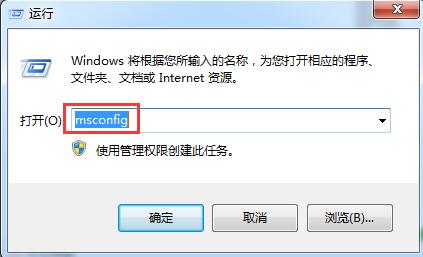
2.单击“确定”按钮,弹出“系统配置”对话框。
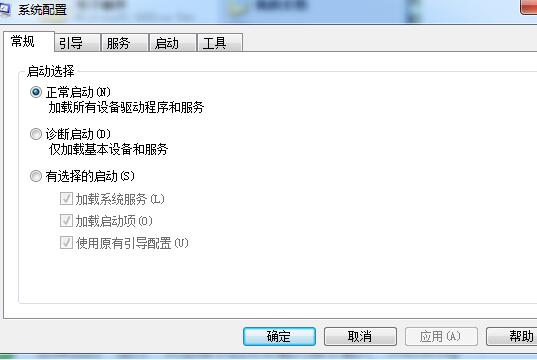
3.单击“系统配置”对话框中的“启动”,切换到“启动”选项卡。
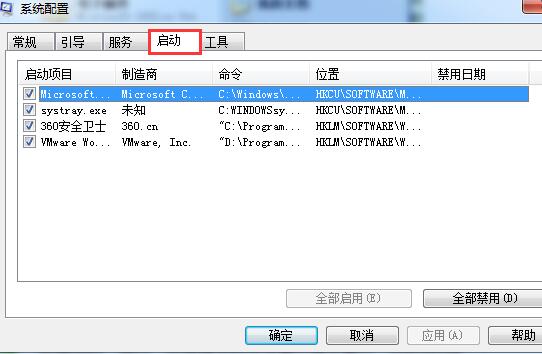
4.将其中的某些不需要的启动项前面的对勾取消,最后单击“确定”按钮即可。
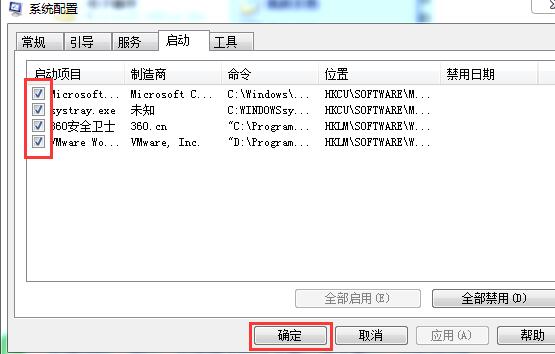
5.最后会弹出询问是否重启的对话框,记得重启后有个对话框弹出来,要勾选。

以上是win7开机速度慢的解决方法,有遇到开机速度慢的朋友不妨按照上述步骤操作,提高开机速度.
上一篇:win7删除文件速度慢怎么解决
下一篇:win7怎么使用代码清理系统垃圾
推荐阅读
"Win10累积更新卡在无限重启阶段的修复策略"
- win11系统无法识别移动硬盘怎么办 2024-05-06
- win11系统dns异常无法上网怎么办 2024-05-04
- win11系统如何调整鼠标速度 2024-05-03
- win11系统不显示wifi列表怎么办 2024-05-01
win10系统设置虚拟内存教程分享
- win11系统如何查看内存条卡槽数量 2024-04-29
- win11系统怎么开启节能模式 2024-04-29
- win11系统usb接口无法识别设备如何解决 2024-04-28
- win11系统如何添加网络打印机 2024-04-26
老白菜下载
更多-
 老白菜怎样一键制作u盘启动盘
老白菜怎样一键制作u盘启动盘软件大小:358 MB
-
 老白菜超级u盘启动制作工具UEFI版7.3下载
老白菜超级u盘启动制作工具UEFI版7.3下载软件大小:490 MB
-
 老白菜一键u盘装ghost XP系统详细图文教程
老白菜一键u盘装ghost XP系统详细图文教程软件大小:358 MB
-
 老白菜装机工具在线安装工具下载
老白菜装机工具在线安装工具下载软件大小:3.03 MB










